Propaganda
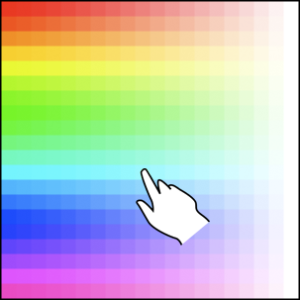 “Criativo” é uma palavra que nunca usarei para me descrever! Não visualmente, pelo menos. Tenho orgulho de muito do que posso fazer na Internet, mas quando se trata de gráficos e edição de imagem, você não vai me ver jogando fora meus dois centavos. No entanto, sou muito exigente e um pouco perfeccionista.
“Criativo” é uma palavra que nunca usarei para me descrever! Não visualmente, pelo menos. Tenho orgulho de muito do que posso fazer na Internet, mas quando se trata de gráficos e edição de imagem, você não vai me ver jogando fora meus dois centavos. No entanto, sou muito exigente e um pouco perfeccionista.
Por anos, tenho projetado pequenos sites e aprendido o básico do design da web usando CSS. Para fazer isso, você precisa ser um mestre na cartela de cores hexadecimais. Escolher a cor errada para qualquer trabalho criativo ou profissional pode fazer com que ela fracasse diante de seus olhos. Não vamos deixar isso acontecer. Neste artigo, gostaria de mostrar três dos melhores aplicativos de seleção de cores para desktop para ajudar a encontrar a cor perfeita para você.
Color Cop é o tipo de ferramenta que pertence a todos os pacotes de aplicativos portáteis e em todos os drives flash. Ele está disponível no site como uma instalação autônoma ou aplicação portátil Os melhores aplicativos portáteis que não requerem instalação Aplicativos portáteis não precisam de instalação. Você pode executá-los até mesmo em uma unidade flash. Aqui estão os melhores aplicativos portáteis que existem. consulte Mais informação , suportando vários idiomas diferentes.
Aqui estão alguns dos principais recursos:
- Um conta-gotas de pixel único ou pedaço que permite que você faça uma amostra de qualquer área da tela.
- Uma lupa, para ajudar a aumentar o zoom e selecionar uma área da tela para amostrar.
- Várias opções de saída para que você possa traduzir a cor selecionada para o formato exato que você precisa.
- Sete guias de histórico de cores, que permitirão que você visualize as últimas cores selecionadas.
O aplicativo em si é muito compacto e simples.

Como você pode ver acima, usei o conta-gotas para selecionar parte do ícone da área de trabalho do Skype. A partir daí, posso analisar qualquer uma das cores em um instantâneo ampliado da área que selecionei.
Clicar com o botão direito em qualquer lugar do aplicativo permitirá que você altere qualquer cor ou opções de amostra, bem como configure o programa para permanecer no topo, minimizar para a bandeja do sistema Minimize os programas para a bandeja do sistema com o TrayIt! consulte Mais informação , e mais.
O Webmaster’s Toolkit é uma das soluções mais limpas para este nicho de software. Embora não seja gratuito, está disponível para você em um teste de 30 dias, do qual você pode aproveitar bastante. Deve funcionar em qualquer versão do Windows de 2000 em diante.
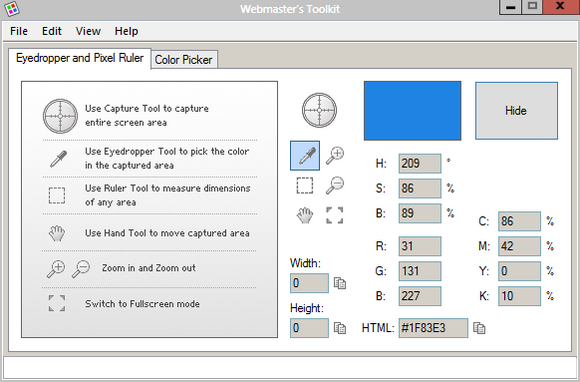
Como você pode ver, o aplicativo faz um ótimo trabalho em dizer a você como usar tudo isso na primeira guia da interface.

Nessa guia, você pode alternar para o seletor de cores que permitirá que você ajuste sua seleção.

O aplicativo tem um conjunto bastante limitado de opções adicionais, embora você seja capaz de ver quantos dias do avaliação que você deixou e também pode definir o Webmaster’s Toolkit para iniciar na inicialização ou minimizar em seu bandeja.
No geral, gosto muito dessa solução. Se eu estivesse em uma posição em que precisasse usar apenas temporariamente um aplicativo como este, o Webmaster’s Toolkit pode ser a melhor opção. No entanto, é apenas uma avaliação e por essa razão eu coloquei outro software à frente dela.
Seletor de cores instantâneo
O Seletor de cores instantâneo é uma maneira totalmente diferente de usar um seletor de cores. Ele está disponível para todas as versões do Windows e vem como uma instalação autônoma.
Ao iniciar o aplicativo, a única coisa que você verá primeiro é a seguinte barra de cores:

Clicar e segurar o conta-gotas (o ícone superior) definirá o cursor como uma lupa e permitirá que você passe o mouse sobre áreas da tela para exibi-las em uma visualização ampliada. Depois de selecionar uma área com a qual você está satisfeito, soltar o botão esquerdo do mouse a trava no lugar.
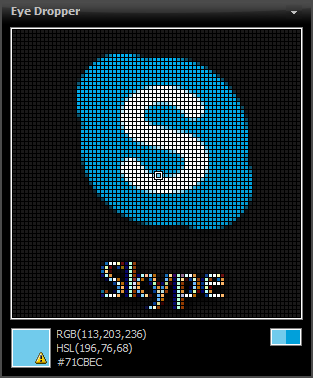
A partir daí, os códigos de cores RBG, ASL e hexadecimais são mostrados na parte inferior. Selecionar um pixel também adicionará sua cor à barra de histórico. Passar o mouse sobre uma cor na barra exibirá as informações de cor relacionadas.
Nas opções, você pode alterar a maioria dos itens básicos, como zoom, amostragem e tamanho da lupa. Mais a fundo nas opções, você pode fazer coisas como atribuir teclas de atalho ao Instant Color Picker.
Escolher a cor certa não precisa ser uma tarefa árdua se você apenas selecionar uma das opções acima. Cada um deles tem seus próprios benefícios individuais, e vou deixar você decidir qual é o melhor. Deixe-me saber qual aplicativo você prefere nos comentários!
Craig é um empresário da web, comerciante afiliado e blogueiro da Flórida. Você pode encontrar mais coisas interessantes e manter contato com ele no Facebook.


